-
윈도우11 개인화 A to Z당신의 생산성을 높일 꾸미기 팁PC일반 2025. 10. 26. 21:30칙칙하고 밋밋한 윈도우 바탕화면은 이제 그만! 2025년, 나만의 개성을 담은 윈도우11 PC를 만들고 싶다면 주목해주세요. 테마부터 위젯, 시작 메뉴, 작업 표시줄까지, 전문가처럼 세련되고 효율적인 나만의 작업 환경을 꾸미는 모든 팁을 이 글에서 자세히 알려드립니다. PC를 켤 때마다 기분 좋아지는 마법, 지금부터 함께 시작해볼까요?

테라코타 및 라이트 그레이 테마로 꾸며진 세련된 윈도우11 데스크톱. 날씨, 달력, 사진 위젯이 활성화된 개인화된 화면이 생산성과 아름다움을 동시에 보여줍니다. ✨ 윈도우11, 왜 나만의 스타일로 꾸며야 할까요?
우리는 매일 수많은 시간을 PC 앞에서 보내죠. 이왕이면 나를 닮고, 나에게 최적화된 공간에서 작업하면 어떨까요? 윈도우11은 단순히 운영체제를 넘어, 사용자의 생산성과 만족도를 높이는 개인화의 무한한 가능성을 제공합니다. 칙칙한 기본 설정에서 벗어나 나만의 PC를 꾸미는 것은 단순한 미적 만족을 넘어, 다음과 같은 긍정적인 효과를 가져다줍니다.
- 생산성 향상: 자주 사용하는 앱이나 정보에 빠르게 접근할 수 있도록 위젯이나 작업 표시줄을 최적화하여 작업 효율을 높일 수 있습니다.
- 개인적인 만족감: 좋아하는 색상, 이미지, 레이아웃으로 꾸며진 나만의 공간은 PC 사용 시간을 더욱 즐겁게 만들어줍니다.
- 정서적 안정감: 정돈되고 아름다운 작업 환경은 불필요한 스트레스를 줄이고 집중력을 높이는 데 도움을 줍니다.
🎨 윈도우11 테마, 바탕화면 완벽 변신!
PC 꾸미기의 첫걸음은 바로 테마와 바탕화면입니다. 윈도우11은 다채로운 테마 옵션을 제공하여 손쉽게 PC 분위기를 바꿀 수 있습니다.
기본 테마와 마이크로소프트 스토어 활용
윈도우11은 여러 개의 기본 테마를 제공합니다. [설정] > [개인 설정] > [테마]에서 원하는 테마를 선택하면, 바탕화면, 색상, 소리, 마우스 커서까지 한 번에 변경됩니다. 더욱 다양한 테마를 원한다면, [마이크로소프트 스토어에서 추가 테마 얻기]를 클릭하여 수많은 무료 및 유료 테마를 탐색해보세요. 자연 풍경부터 추상 미술, 미니멀리즘까지, 당신의 취향을 저격할 테마가 분명 있을 거예요.
💡 꿀팁: 여러 테마를 다운로드하여 주기적으로 바꿔주는 것도 기분 전환에 큰 도움이 됩니다. 계절에 맞춰, 또는 그날그날의 기분에 따라 테마를 변경해보세요!나만의 커스텀 테마 만들기
기존 테마가 마음에 들지 않는다면, 나만의 커스텀 테마를 만들 수 있습니다.
- 바탕화면: [배경] 메뉴에서 단색, 사진, 슬라이드 쇼 중 선택하고, 직접 찍은 사진이나 마음에 드는 이미지를 배경으로 설정할 수 있습니다. 저는 최근에 다녀온 제주도 풍경 사진을 슬라이드 쇼로 설정해두었는데, 볼 때마다 힐링이 되는 기분이에요.
- 색상: [색] 메뉴에서 윈도우 모드(라이트/다크), 투명 효과, 테마 색상을 선택할 수 있습니다. 저는 작업 표시줄과 시작 메뉴의 색상을 제가 좋아하는 #e57373 계열로 설정하여 통일감을 주고 있습니다.
- 소리: 윈도우 알림 소리나 시스템 소리도 변경할 수 있습니다. [사운드] 설정에서 직접 소리 파일을 지정하거나, 기존 사운드 구성표를 선택해보세요.

윈도우11 개인 설정의 '배경' 화면. 사용자 지정 이미지로 설정된 바탕화면 미리보기와 테마 색상이 조화롭게 어우러진 모습. 📊 위젯으로 정보와 재미를 한 번에!
윈도우11의 위젯은 실시간 정보를 빠르게 확인하고, 개인화된 콘텐츠를 즐길 수 있는 강력한 기능입니다. 작업 표시줄의 위젯 아이콘을 클릭하거나, 'Win + W' 단축키를 눌러 위젯 패널을 열어보세요.
나에게 꼭 필요한 위젯 추가 및 관리
위젯 패널 좌측 상단의 프로필 아이콘을 클릭하면 [위젯 설정]으로 이동할 수 있습니다. 이곳에서 원하는 위젯을 추가하거나 제거할 수 있습니다. 저는 주로 날씨, 할 일 목록, 사진, 스포츠 위젯을 사용하는데, 아침에 PC를 켜자마자 오늘 날씨와 해야 할 일을 한눈에 볼 수 있어서 정말 유용해요.
📌 주요 위젯 추천:- 날씨: 실시간 기상 정보 및 예보 확인
- 할 일: 중요한 일정이나 작업을 놓치지 않도록 관리
- 사진: OneDrive에 저장된 추억을 슬라이드 쇼로 감상
- 뉴스 및 관심사: 개인화된 뉴스 피드로 최신 정보 습득
- 스포츠/주식: 좋아하는 팀 경기 결과나 투자 정보를 빠르게 확인
위젯 패널 맞춤 설정
각 위젯은 크기를 조절하거나 드래그 앤 드롭으로 위치를 변경할 수 있습니다. 나만의 레이아웃으로 위젯 패널을 깔끔하게 정리하면, 필요한 정보를 더욱 직관적으로 얻을 수 있습니다. 또한, 위젯 패널에서 뉴스 피드나 관심사 콘텐츠를 개인화하여 불필요한 정보는 줄이고, 필요한 정보만 볼 수 있도록 설정할 수 있습니다.
💻 시작 메뉴 & 작업 표시줄, 효율성의 중심!
윈도우11의 시작 메뉴와 작업 표시줄은 PC 사용의 핵심적인 인터페이스입니다. 이 둘을 나만의 방식으로 설정하면 작업 효율을 극대화할 수 있습니다.
시작 메뉴 개인화
- 고정된 항목: 자주 사용하는 앱을 시작 메뉴 상단에 고정하여 빠르게 접근할 수 있습니다. 드래그 앤 드롭으로 순서를 변경하거나 그룹을 만들 수도 있습니다.
- 추천 항목: 최근에 사용한 파일이나 설치한 앱이 표시되는 영역입니다. 이 기능을 끄거나 특정 항목을 제거하여 개인 정보 노출을 방지할 수 있습니다.
- 모든 앱 목록: 시작 메뉴 우측 상단의 '모든 앱'을 클릭하면 설치된 모든 앱을 가나다순으로 볼 수 있습니다.
작업 표시줄 맞춤 설정
[설정] > [개인 설정] > [작업 표시줄]에서 다양한 옵션을 변경할 수 있습니다.
- 작업 표시줄 항목: 검색, 작업 보기, 위젯, 채팅 아이콘의 표시 여부를 선택할 수 있습니다. 사용하지 않는 아이콘은 꺼두는 것이 깔끔합니다.
- 작업 표시줄 정렬: 기본적으로 중앙에 정렬되어 있지만, 윈도우10처럼 좌측 정렬로 변경할 수 있습니다. 저는 익숙함 때문에 좌측 정렬을 선호해요.
- 코너 오버플로: 작업 표시줄 우측 트레이 아이콘의 표시 여부를 관리하여 깔끔하게 유지할 수 있습니다.

윈도우11 작업 표시줄이 좌측 정렬된 데스크톱 화면. 사용자 지정된 시작 메뉴와 깔끔하게 정리된 작업 표시줄 아이콘들이 보입니다. 🎧 사운드 & 마우스, 디테일까지 놓치지 마세요!
시각적인 요소뿐만 아니라, 청각적, 조작적인 부분까지 개인화하면 PC 사용 경험이 더욱 풍부해집니다.
사운드 개인 설정
윈도우의 알림 소리나 시스템 소리를 변경하여 나만의 PC임을 더욱 부각할 수 있습니다. [설정] > [개인 설정] > [사운드]로 이동하여 다양한 사운드 구성표를 선택하거나, 특정 이벤트에 대한 소리를 직접 지정할 수 있습니다. 저는 불필요한 알림 소리는 꺼두고, 중요한 알림만 심플한 소리로 설정하여 집중을 방해받지 않도록 관리하고 있습니다.
마우스 포인터 및 커서 변경
마우스 포인터는 PC를 사용할 때 가장 많이 보게 되는 요소 중 하나입니다. [설정] > [Bluetooth 및 장치] > [마우스] > [추가 마우스 설정]으로 이동하여 마우스 속성 창을 열 수 있습니다. 여기서 '포인터' 탭으로 이동하면 다양한 포인터 모양과 크기를 선택할 수 있습니다. 화려한 디자인의 커서 팩을 다운로드하여 적용하는 것도 좋은 방법입니다.
⚠️ 주의 사항: 너무 화려하거나 눈에 띄는 마우스 포인터는 오히려 작업에 방해가 될 수 있습니다. 시인성과 편의성을 고려하여 적절한 것을 선택하는 것이 중요해요!🌟 전문가처럼 꾸미기 위한 추가 팁
기본 설정만으로는 부족하다고 느끼는 분들을 위해, 좀 더 심도 있는 꾸미기 팁을 드립니다.
가상 데스크톱 활용
여러 작업을 동시에 하는 경우, 가상 데스크톱을 활용하면 마치 여러 대의 모니터를 사용하는 것처럼 효율적인 작업 공간을 만들 수 있습니다. 업무용, 개인용, 게임용 등으로 나누어 각각 다른 앱을 실행하고 다른 바탕화면을 적용하는 것도 가능합니다. [작업 보기] 버튼을 클릭하거나 'Win + Tab' 단축키로 접근할 수 있습니다.
타사 프로그램 활용 (선택 사항)
윈도우11 기본 기능만으로도 충분히 아름다운 PC를 만들 수 있지만, 더 극한의 개인화를 원한다면 Rainmeter나 StartAllBack과 같은 타사 프로그램을 고려해볼 수 있습니다. 이 프로그램들은 데스크톱 위젯, 시작 메뉴 및 작업 표시줄의 모양과 기능을 더욱 세밀하게 제어할 수 있도록 돕습니다. 하지만 초보자에게는 다소 복잡할 수 있으니, 충분한 정보를 습득 후 사용하는 것을 추천합니다.
카테고리 주요 꾸미기 요소 추천 기능 외관 테마, 바탕화면, 색상 마이크로소프트 스토어 테마, 슬라이드 쇼 배경 정보 접근 위젯, 시작 메뉴 고정 앱 날씨, 할 일 위젯, 자주 쓰는 앱 고정 사용자 경험 작업 표시줄, 사운드, 마우스 포인터 작업 표시줄 정렬, 가상 데스크톱 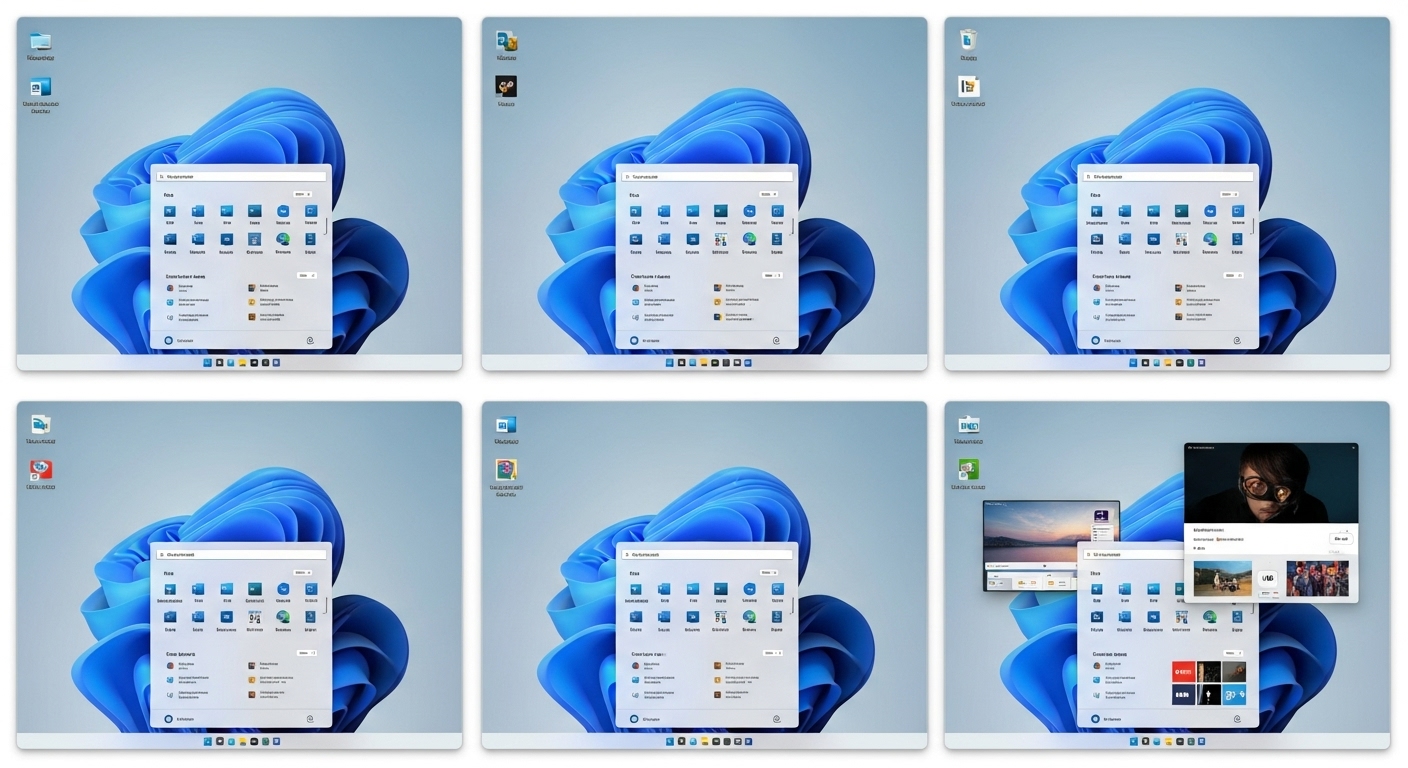
윈도우11 작업 표시줄이 좌측 정렬된 데스크톱 화면. 사용자 지정된 시작 메뉴와 깔끔하게 정리된 작업 표시줄 아이콘들이 보입니다. 💡 핵심 요약
- 윈도우11 개인화는 단순한 꾸미기를 넘어 생산성 향상과 정서적 만족감을 선사합니다.
- 테마, 바탕화면, 색상을 통해 PC의 전체적인 분위기를 취향에 맞게 쉽게 바꿀 수 있습니다.
- 위젯, 시작 메뉴, 작업 표시줄은 자주 쓰는 정보를 빠르게 확인하고 앱에 접근하는 핵심 효율성 도구입니다.
- 사운드, 마우스 포인터, 가상 데스크톱 등 세부적인 설정까지 조절하여 나만의 완벽한 PC 환경을 구축하세요.
*본 내용은 2025년 10월 기준 윈도우11 최신 버전을 기반으로 작성되었습니다. 업데이트에 따라 일부 기능의 명칭이나 위치가 변경될 수 있습니다.❓ 자주 묻는 질문 (FAQ)
Q1: 윈도우11 개인 설정은 PC 성능에 영향을 주나요?
A1: 대부분의 개인 설정(테마, 색상, 바탕화면 등)은 PC 성능에 미미한 영향만 미칩니다. 하지만 라이브 배경화면이나 복잡한 타사 위젯 프로그램을 과도하게 사용하는 경우, 리소스 사용량이 증가하여 성능에 약간의 영향을 줄 수 있습니다. 일반적인 범위 내에서는 크게 걱정하지 않으셔도 됩니다.Q2: 제가 만든 커스텀 테마를 친구와 공유할 수 있나요?
A2: 네, 가능합니다. [설정] > [개인 설정] > [테마]에서 '테마 저장' 옵션을 사용하여 현재 테마를 파일로 저장할 수 있습니다. 이 파일을 친구에게 공유하면 친구도 동일한 테마를 적용할 수 있습니다. 단, 바탕화면 이미지는 별도로 공유해야 할 수 있습니다.Q3: 윈도우11 위젯에 모든 앱의 정보가 표시되나요?
A3: 아니요, 위젯은 주로 윈도우 자체 기능(날씨, 할 일, 사진, 뉴스 등)과 마이크로소프트 엣지 브라우저의 콘텐츠, 그리고 일부 서드파티 앱(추후 지원 예정)의 정보를 표시합니다. 모든 설치된 앱의 정보를 직접적으로 표시하지는 않습니다. 하지만 위젯 설정을 통해 원하는 정보 위주로 개인화할 수 있습니다.자, 이제 윈도우11 PC를 나만의 스타일로 꾸밀 준비가 되셨나요? 오늘 알려드린 팁들을 활용하여 당신의 PC를 더욱 개성 있고 효율적인 공간으로 만들어보세요. 매일매일 당신의 취향이 담긴 PC를 만나는 것은 분명 특별한 즐거움을 선사할 거예요. 궁금한 점이 있다면 언제든 댓글로 남겨주세요!
반응형'PC일반' 카테고리의 다른 글
"또 수동으로?" 답답했던 폴더 정렬, 파일명 변경 즉시 자동 정렬로 칼퇴 보장! (0) 2025.10.29 느려터진 윈도우 11? CMD로 네트워크 문제 진단하고 해결하는 방법 (0) 2025.10.28 바탕화면 새로고침 안될 때 해결 방법 (0) 2023.01.09 컴퓨터 빨라지는 법 윈도우10 관리방법 알아보기 (0) 2022.12.26 컴퓨터 안켜질때 간단한 조치방법 알아보기 (0) 2022.11.21
"이 포스팅은 쿠팡 파트너스 활동의 일환으로, 이에 따른 일정액의 수수료를 제공받습니다."
